Comment modifier un PDF avec Canva
par  Lina Thorne • Mise à jour · Publié dans la catégorie Édition de PDF
Lina Thorne • Mise à jour · Publié dans la catégorie Édition de PDF
Vous avez repéré une faute de frappe dans un fichier PDF que vous avez reçu ? Ou bien vous devez simplement signer rapidement un document PDF ? Comme vous le savez peut-être, en raison de leur format, les fichiers PDF sont particulièrement difficiles à modifier, surtout lorsqu’il s’agit de corriger du contenu déjà existant. Bien sûr, il est possible de tenter une conversion dans Word, mais cela risque souvent d’altérer la mise en page d’origine.
Heureusement, il existe une solution simple : modifier un PDF avec Canva.
Canva est une plateforme d’édition en ligne qui propose de nombreux outils, modèles, éléments graphiques, ainsi que des photos et vidéos libres de droits. Elle permet de créer des présentations, des visuels pour les réseaux sociaux, des produits numériques et — ce qui nous intéresse ici — de modifier facilement un PDF.
Grâce à l’outil Canva Modifier PDF, vous pouvez ajouter de nouveaux éléments à votre fichier ou modifier le texte et les images existants, le tout sans perte de qualité. En quelques secondes, l’éditeur PDF de Canva transforme votre document en éléments entièrement modifiables.
Dans cet article, vous découvrirez, étape par étape, comment modifier un PDF avec Canva. Vous serez surpris(e) de voir à quel point c’est facile et rapide. Si vous souhaitez tout savoir sur l’utilisation de Canva pour éditer vos PDF, poursuivez votre lecture.
Comment modifier un PDF avec Canva
Vous pensez peut-être que la fonction Modifier PDF de Canva est réservée aux utilisateurs de Canva Pro… mais ce n’est pas le cas ! Il est tout à fait possible de modifier un PDF avec Canva gratuitement.
Canva est un éditeur d’images en ligne, ce qui signifie que vous pouvez l’utiliser directement dans votre navigateur, que ce soit sur Windows ou Mac. Il existe également une version mobile. Le processus pour modifier un PDF avec Canva sur mobile est pratiquement identique à celui sur ordinateur ; les instructions suivantes vous seront donc utiles quel que soit l’appareil que vous utilisez.
De plus, comme l’outil Modifier PDF de Canva fonctionne dans le cloud, vos projets sont automatiquement enregistrés en ligne. Vous pouvez ainsi commencer l’édition d’un PDF sur votre ordinateur, puis finaliser vos modifications depuis votre smartphone.
À noter : Canva nécessite une connexion Internet stable pour fonctionner correctement.
Voici maintenant les étapes à suivre pour modifier un PDF avec Canva :
- Une fois sur Canva, connectez-vous à votre compte. Si vous n’en avez pas encore, créez-en un puis connectez-vous.
- Allez dans Créer > Importer. Cliquez sur Importer un fichier, sélectionnez votre fichier PDF, ou glissez-déposez simplement votre PDF dans la fenêtre d’importation.
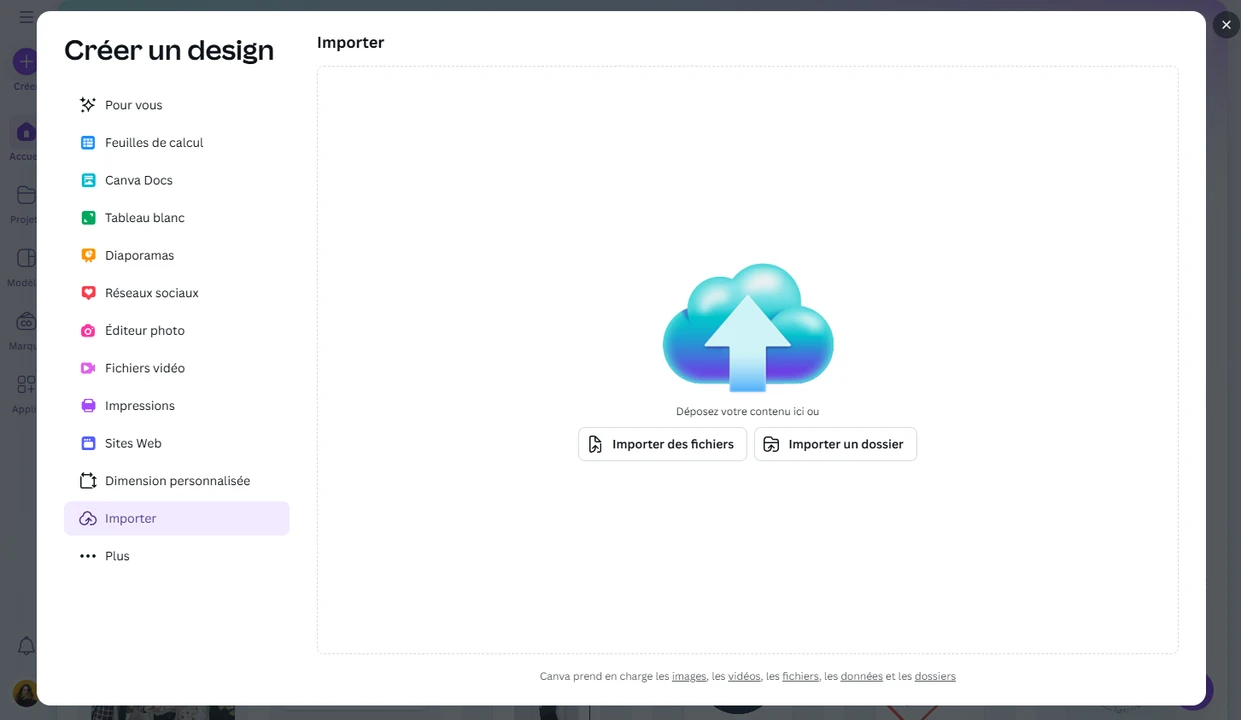
- Canva importera votre PDF comme un nouveau projet. Rendez-vous dans la section Derniers designs, repérez votre fichier PDF, puis double-cliquez dessus pour l’ouvrir dans l’outil Modifier PDF de Canva.
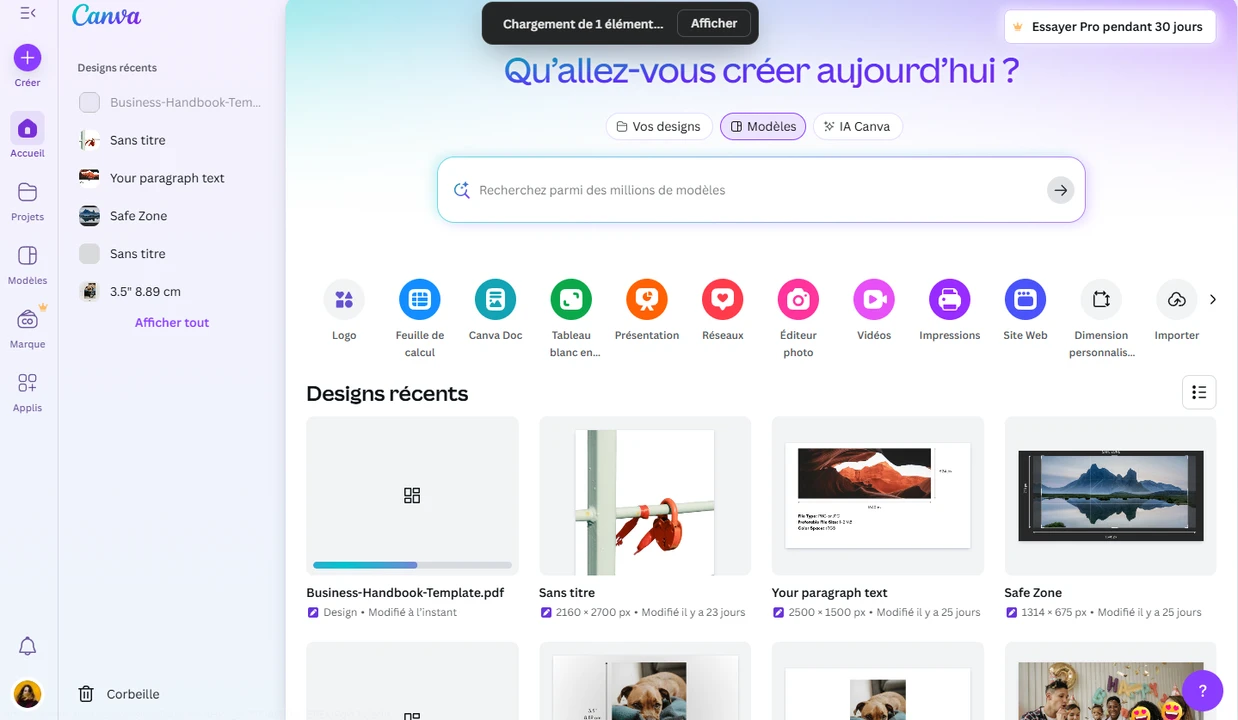
- Comme vous pouvez le voir, Canva a décomposé votre PDF en éléments modifiables !
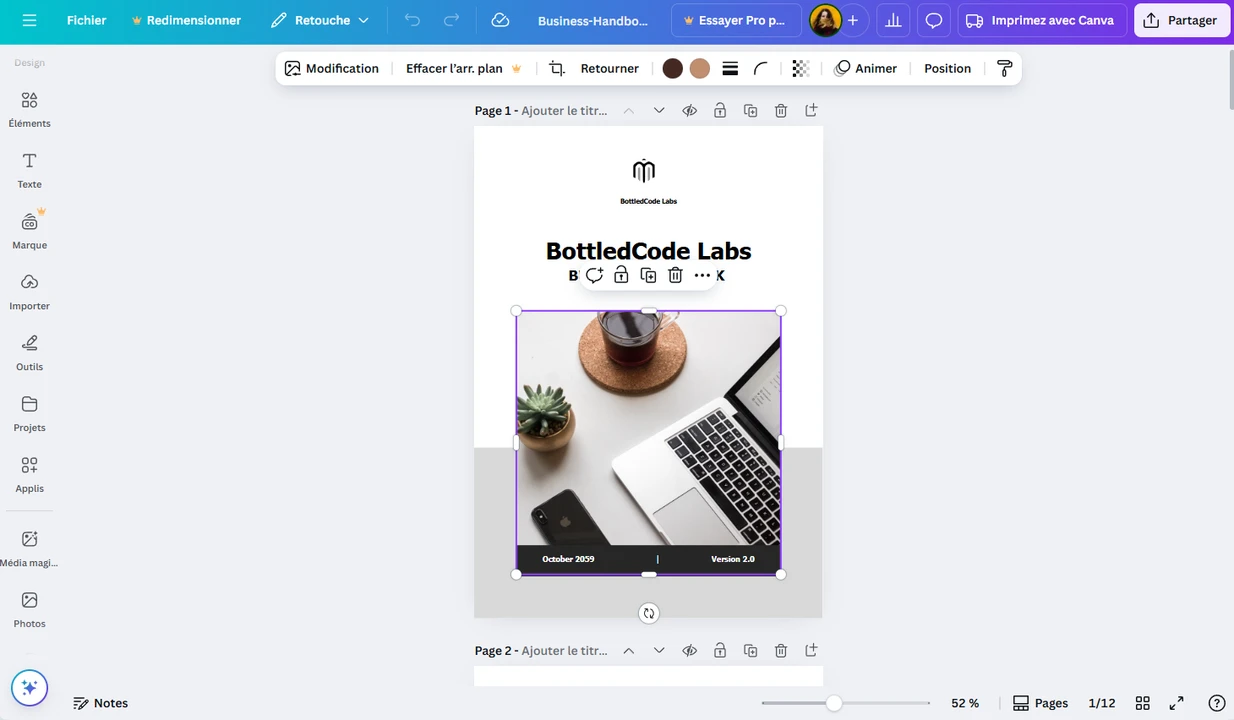
- Gardez toutefois à l’esprit que le résultat ne sera pas toujours parfait. Certains éléments peuvent être déplacés ou mal alignés. Par exemple, il y a de fortes chances que certaines tables dans votre PDF soient désorganisées. C’est exactement ce qui est arrivé avec ce document. Voici à quoi il ressemble dans l’éditeur Canva modifier PDF :
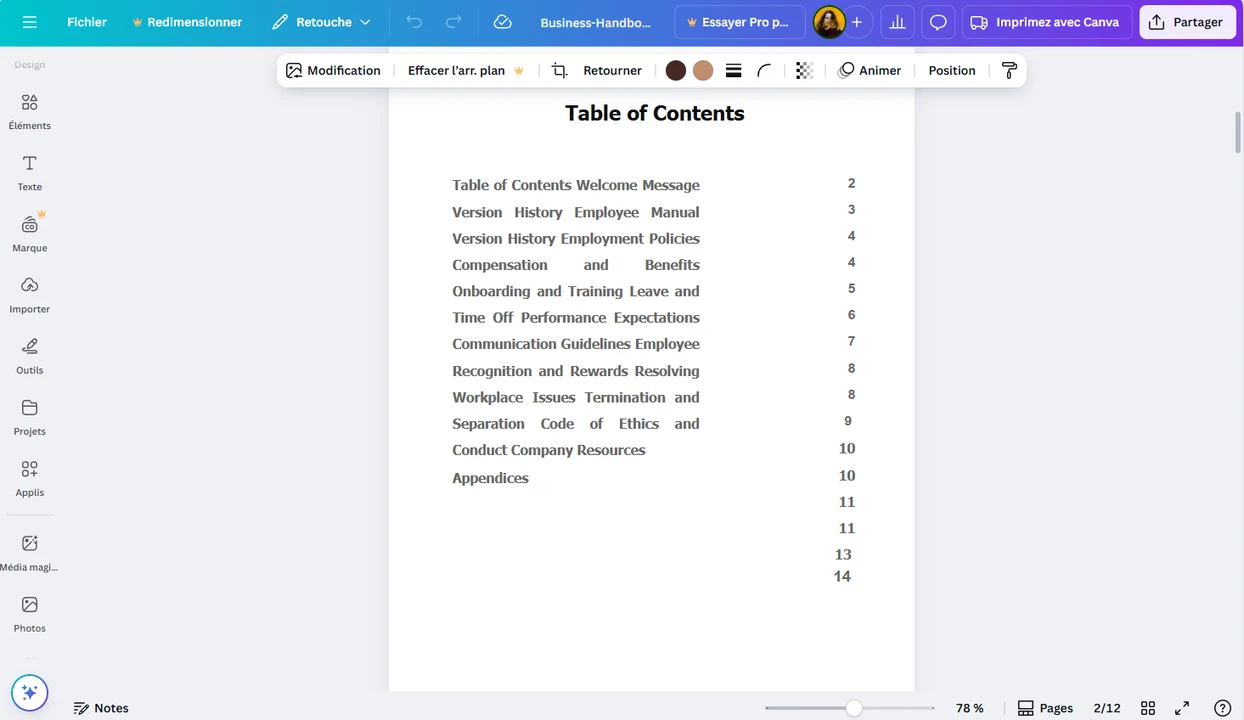 Et voici le document original :
Et voici le document original : 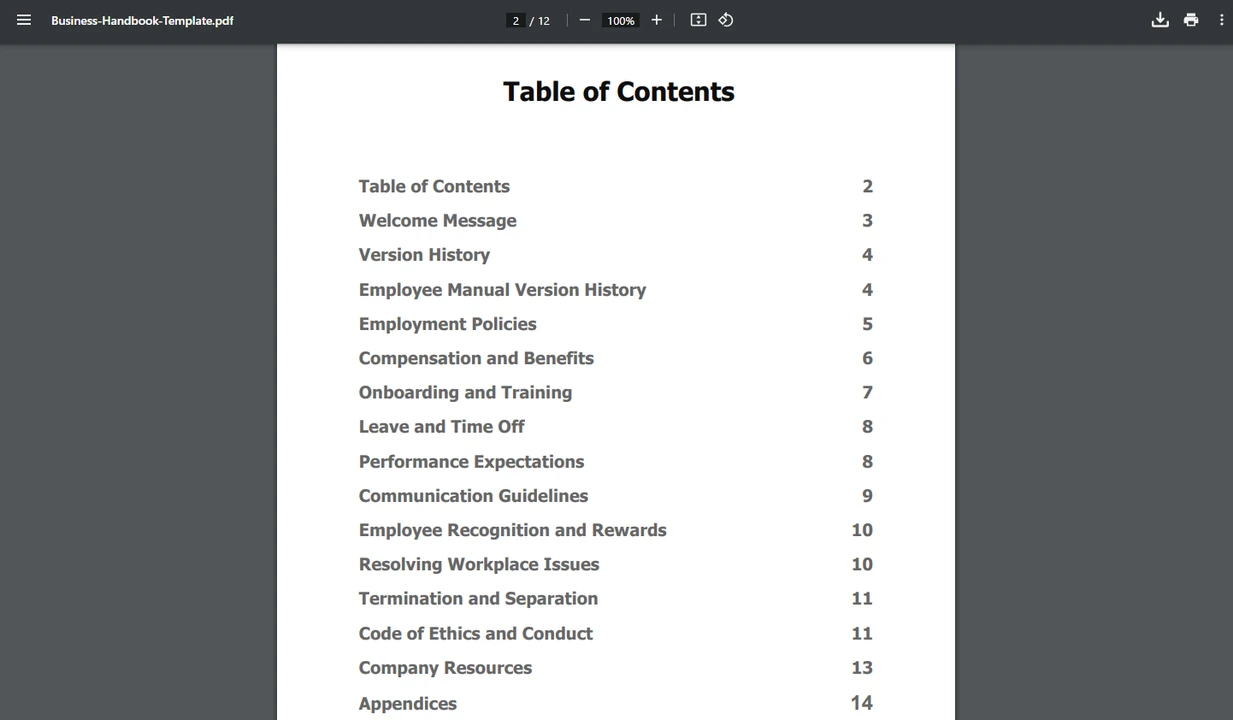
- Il est important de bien vérifier votre fichier PDF une fois qu’il est ouvert dans l’éditeur. Ouvrez le fichier original dans votre navigateur et comparez-le à sa version importée dans l’outil Modifier PDF de Canva. Vous devrez peut-être corriger manuellement certains éléments « cassés », mais dans la plupart des cas, cela ne posera pas de réel problème.
- Passons maintenant à l’édition. Imaginons que vous ayez reçu un contrat à signer. Utilisez l’outil de Dessin pour cela ! Cliquez sur Outils > Dessin pour l’activer, puis choisissez la couleur et l’épaisseur du trait souhaitées.
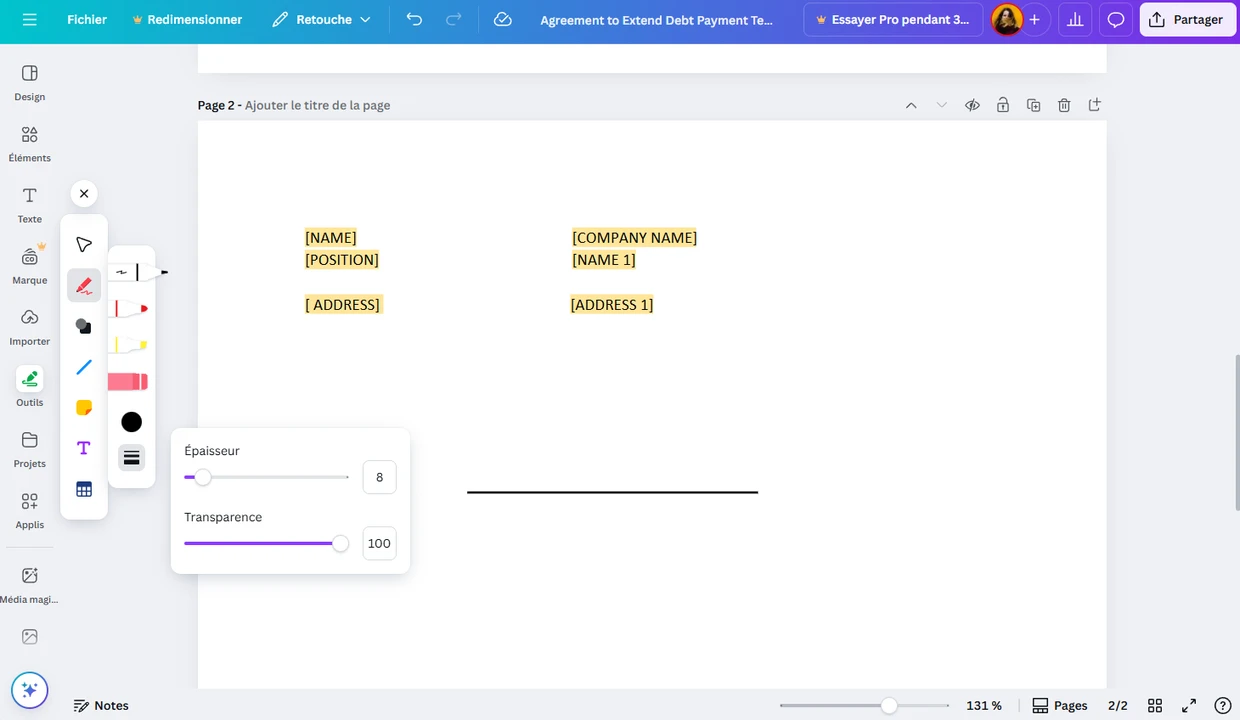 Ensuite, signez simplement le document. Il sera plus facile de dessiner votre signature si vous utilisez un pavé tactile ou une tablette graphique.
Ensuite, signez simplement le document. Il sera plus facile de dessiner votre signature si vous utilisez un pavé tactile ou une tablette graphique. 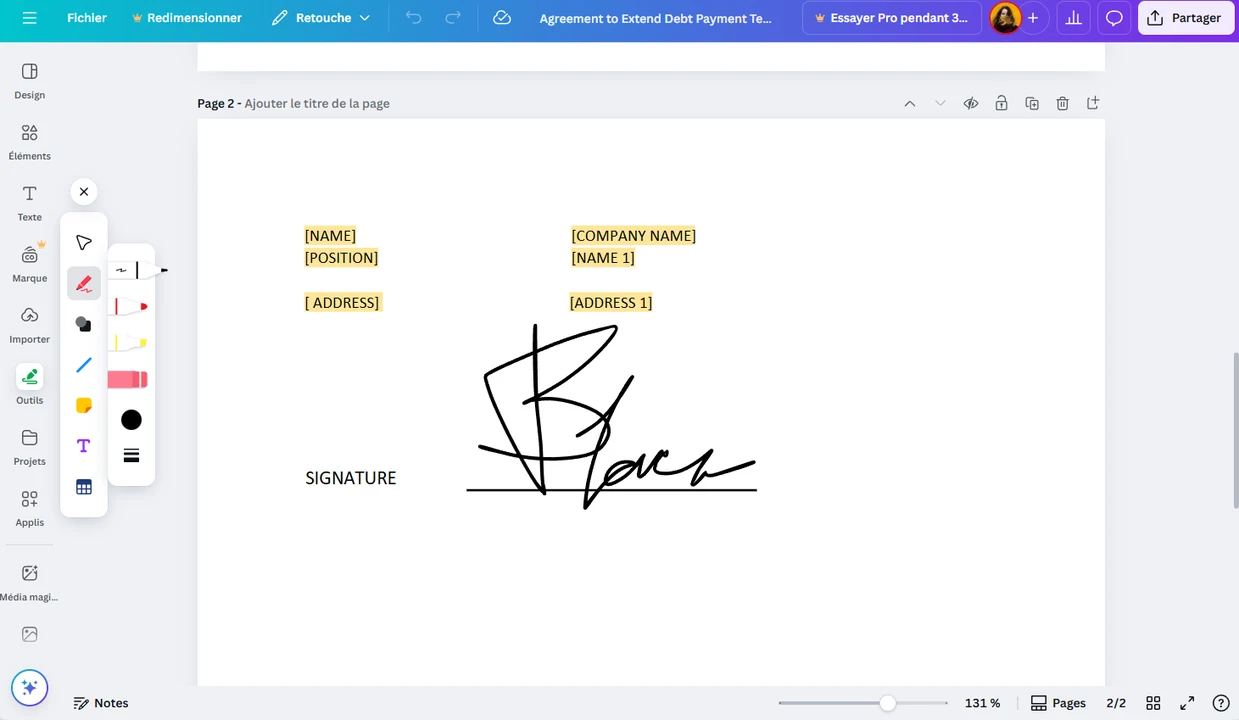
- Vous souhaitez ajouter une nouvelle image ? Rendez-vous dans la section Imports, puis téléversez votre image. Ensuite, cliquez sur celle-ci pour l’ajouter à votre document. Si vous souhaitez remplacer une image déjà présente dans le PDF, sélectionnez-la et appuyez sur la touche “Suppr” de votre clavier, puis insérez votre nouvelle image.
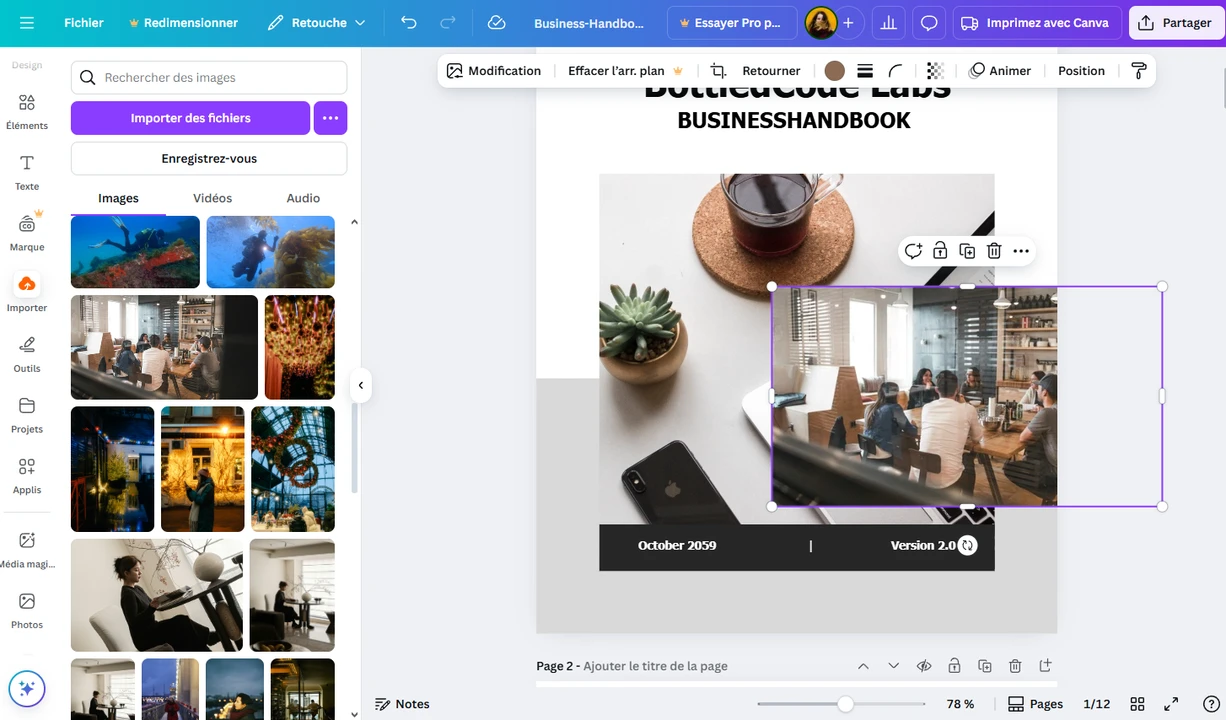
- Certaines images ont besoin d’être retouchées ? Cliquez sur l’image concernée pour la sélectionner, puis cliquez sur Modification > Ajuster. Dans la section d’édition, vous pourrez régler l’exposition, la température, etc.
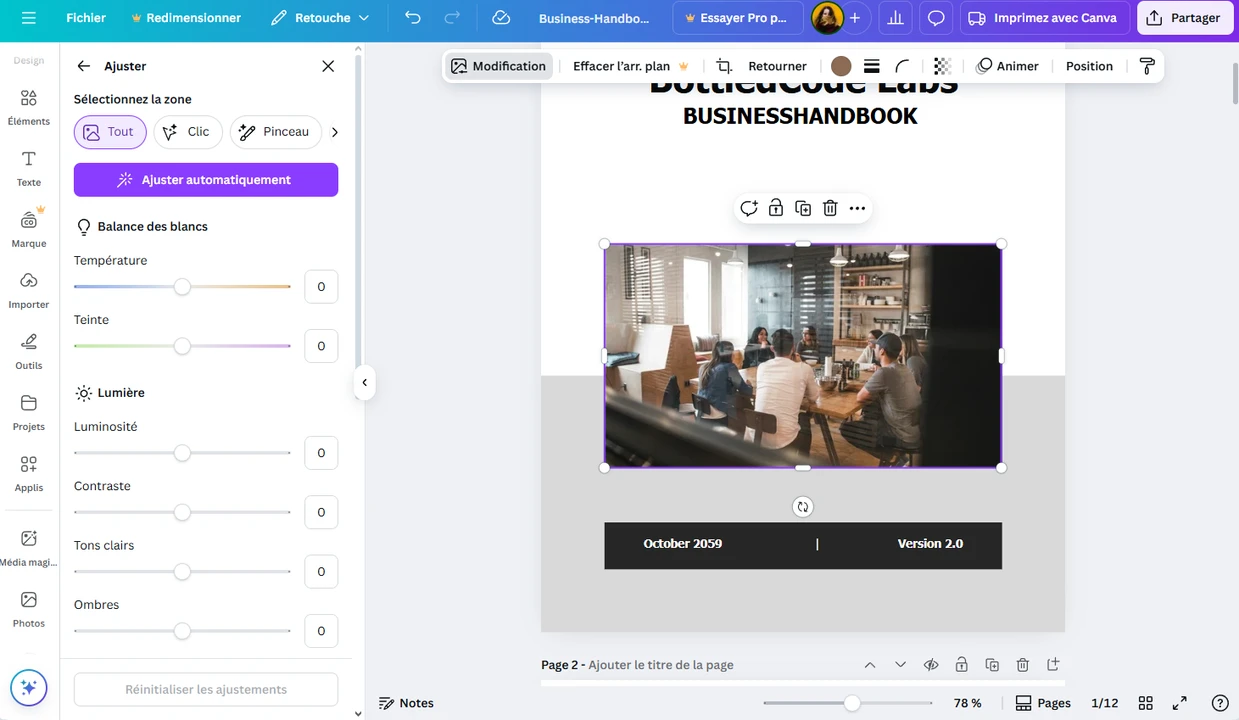 Et si vous souhaitez recadrer l’image, cliquez sur le bouton Recadrer.
Et si vous souhaitez recadrer l’image, cliquez sur le bouton Recadrer. 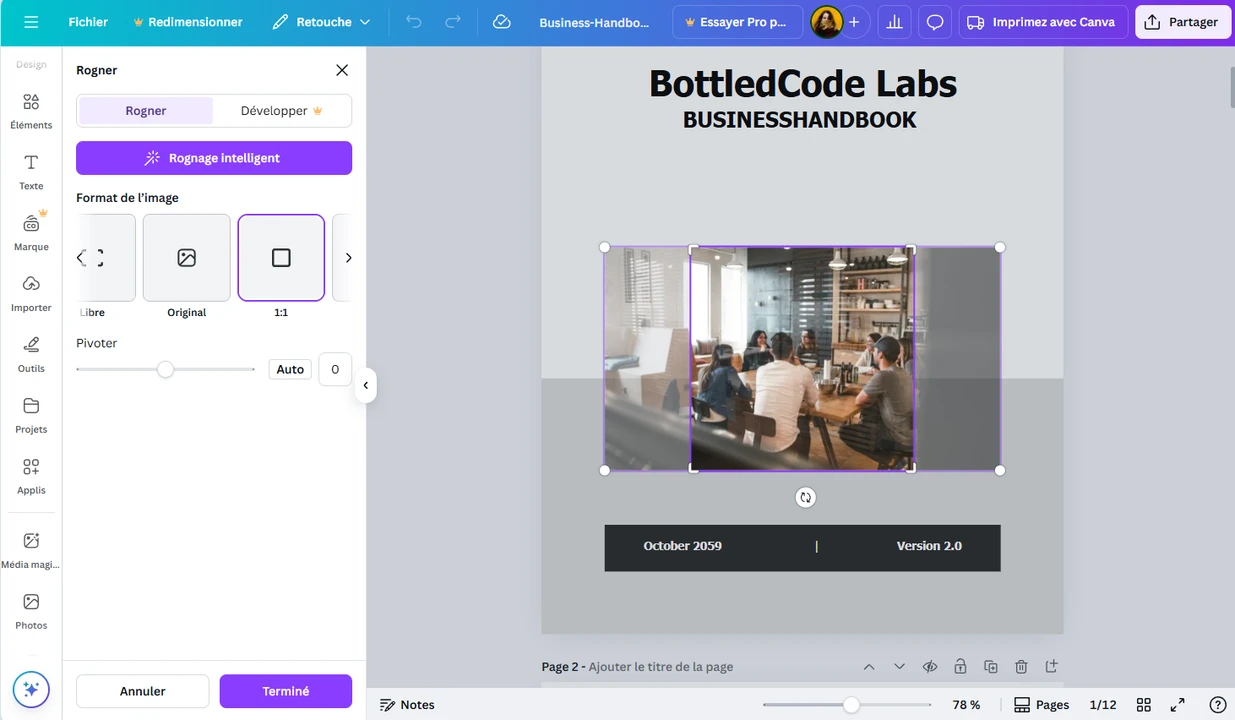
- Si votre nouvel élément chevauche un autre, faites un clic droit sur l’élément ajouté, puis sélectionnez Calque > Faire reculer d’un niveau.
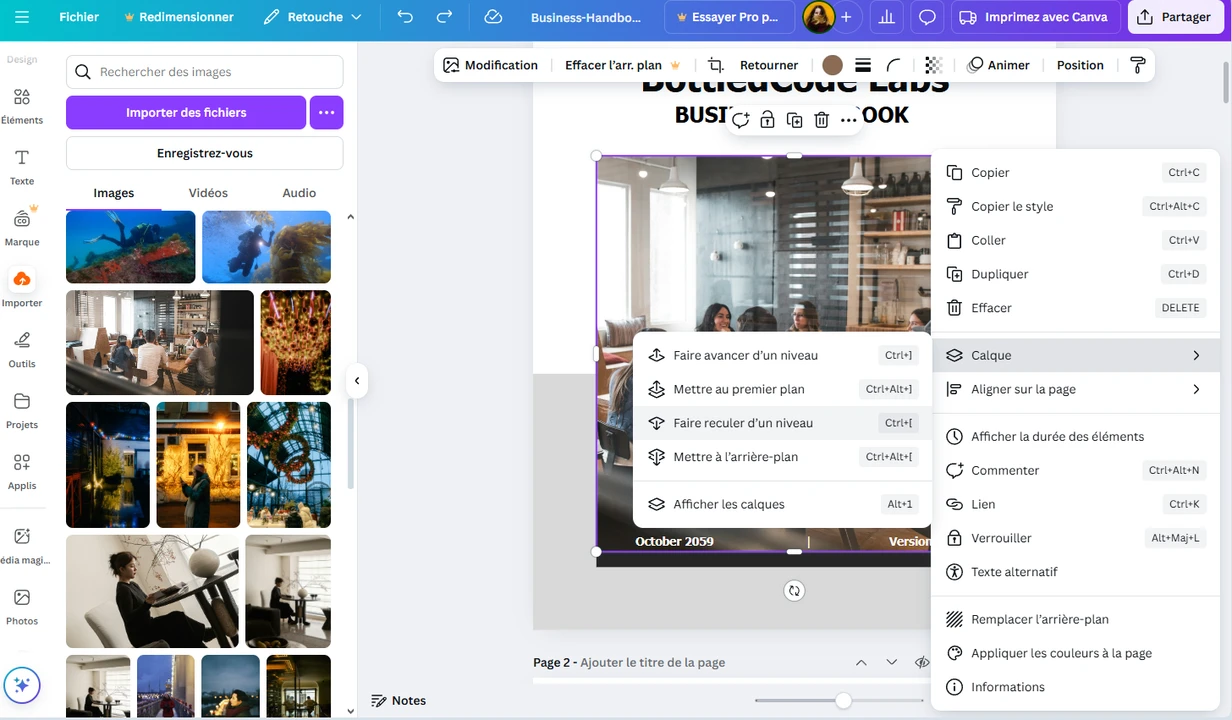
- Dans Canva, vous pouvez ajouter non seulement des images, mais aussi des vidéos et des fichiers audio. Il vous suffit de les importer dans la section Importer, puis de les insérer dans votre fichier PDF. Là encore, l’outil Modifier PDF de Canva vous offre une grande flexibilité.
- Une autre manière d’ajouter un élément consiste à aller dans la section Éléments et à explorer ce que Canva propose : cadres, formes, maquettes, graphiques, etc. Vous pouvez même choisir une vidéo libre de droits. Attention : si un élément est marqué avec une couronne, il est réservé aux utilisateurs de Canva Pro.
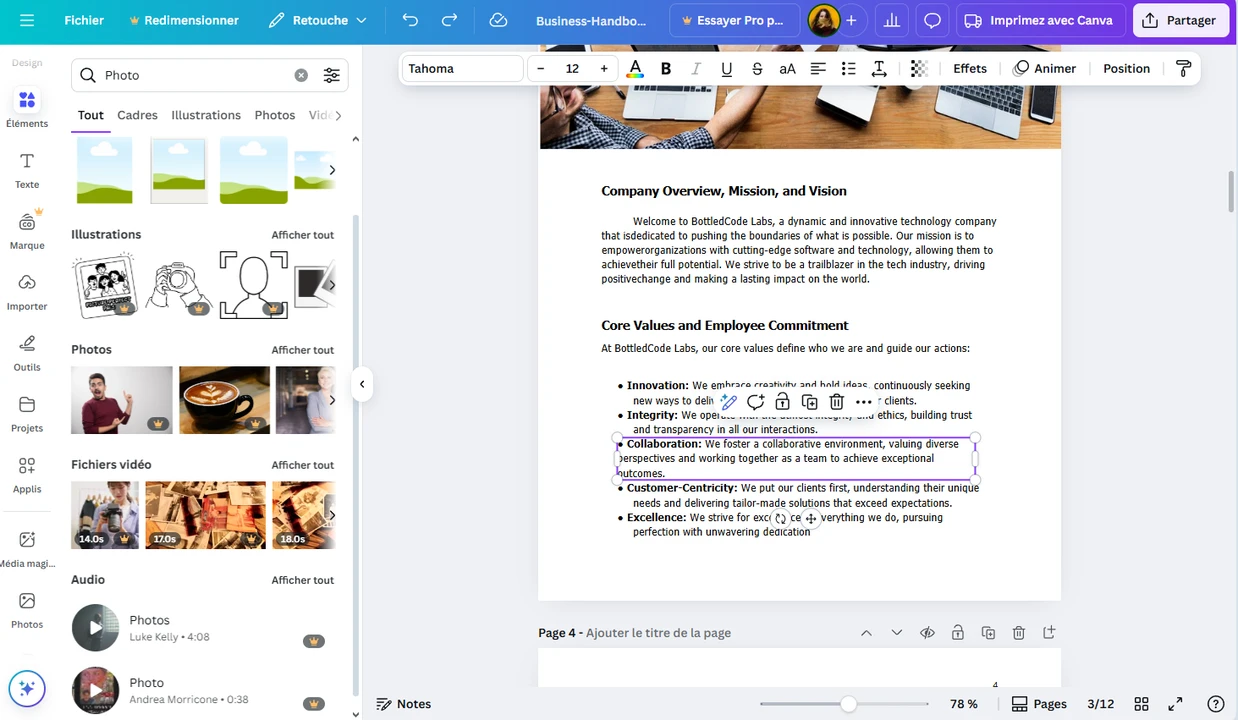
- Il est tout à fait possible de modifier le texte déjà présent dans votre document. Trouvez la zone de texte à corriger, cliquez dessus et commencez à modifier.
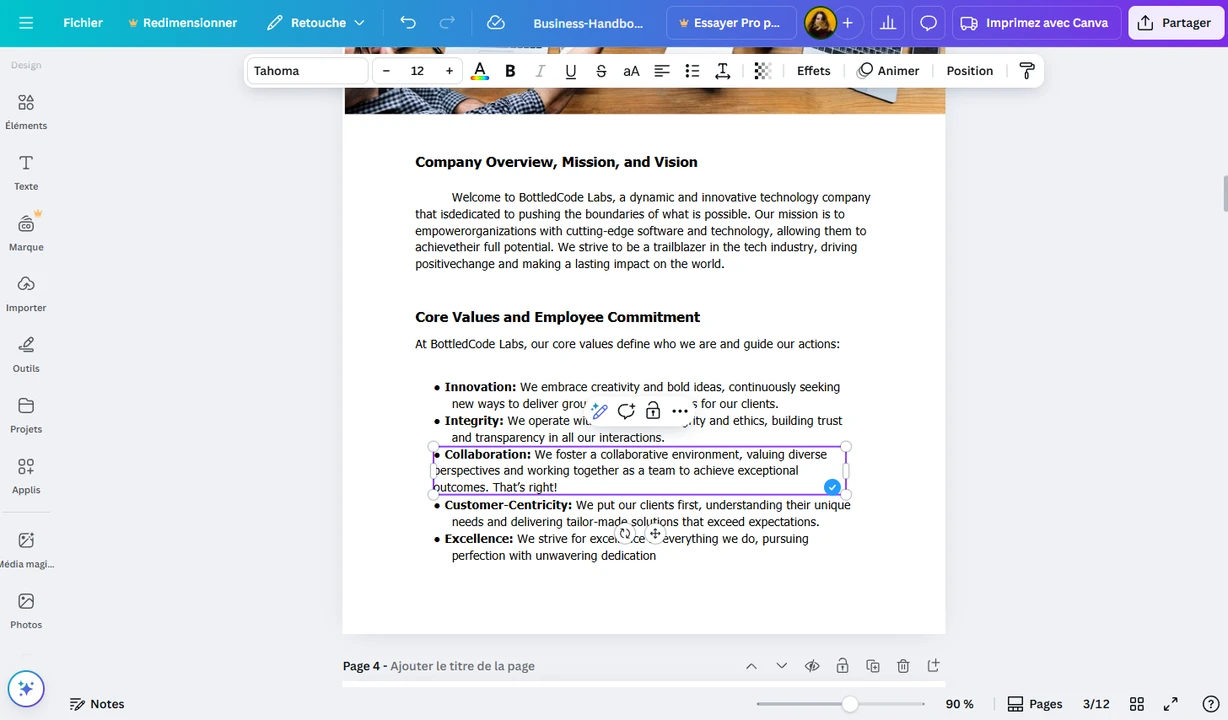 Vous pouvez facilement corriger une faute de frappe ou toute autre erreur. De plus, vous avez la possibilité de changer la couleur, la taille et l’alignement du texte, de choisir une autre police ou encore d’ajuster la transparence. Votre texte peut être mis en italique, en gras, souligné ou barré. Vous pouvez également modifier l’espacement des lettres, créer une liste, repositionner le texte… et bien plus encore. Voilà toute la puissance de l’outil Modifier PDF de Canva !
Vous pouvez facilement corriger une faute de frappe ou toute autre erreur. De plus, vous avez la possibilité de changer la couleur, la taille et l’alignement du texte, de choisir une autre police ou encore d’ajuster la transparence. Votre texte peut être mis en italique, en gras, souligné ou barré. Vous pouvez également modifier l’espacement des lettres, créer une liste, repositionner le texte… et bien plus encore. Voilà toute la puissance de l’outil Modifier PDF de Canva ! 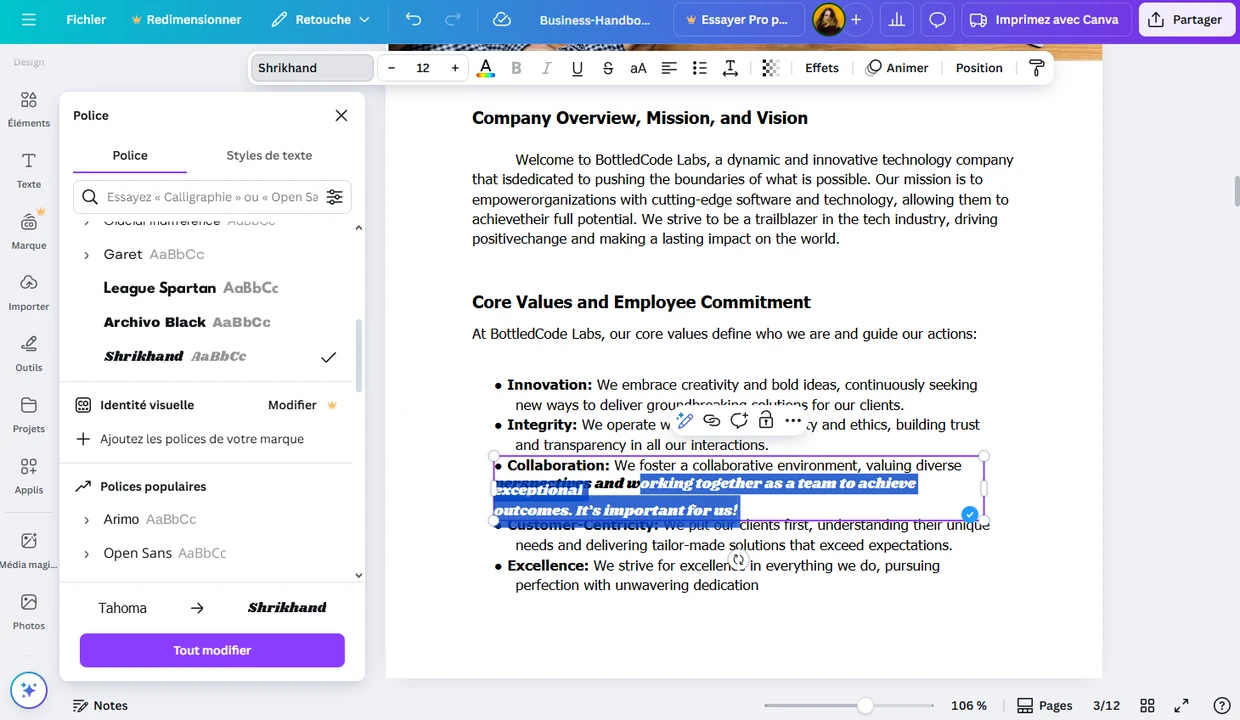
- Pour ajouter un nouveau texte, allez dans la section Texte et cliquez sur Ajouter une zone de texte, puis entrez votre contenu.
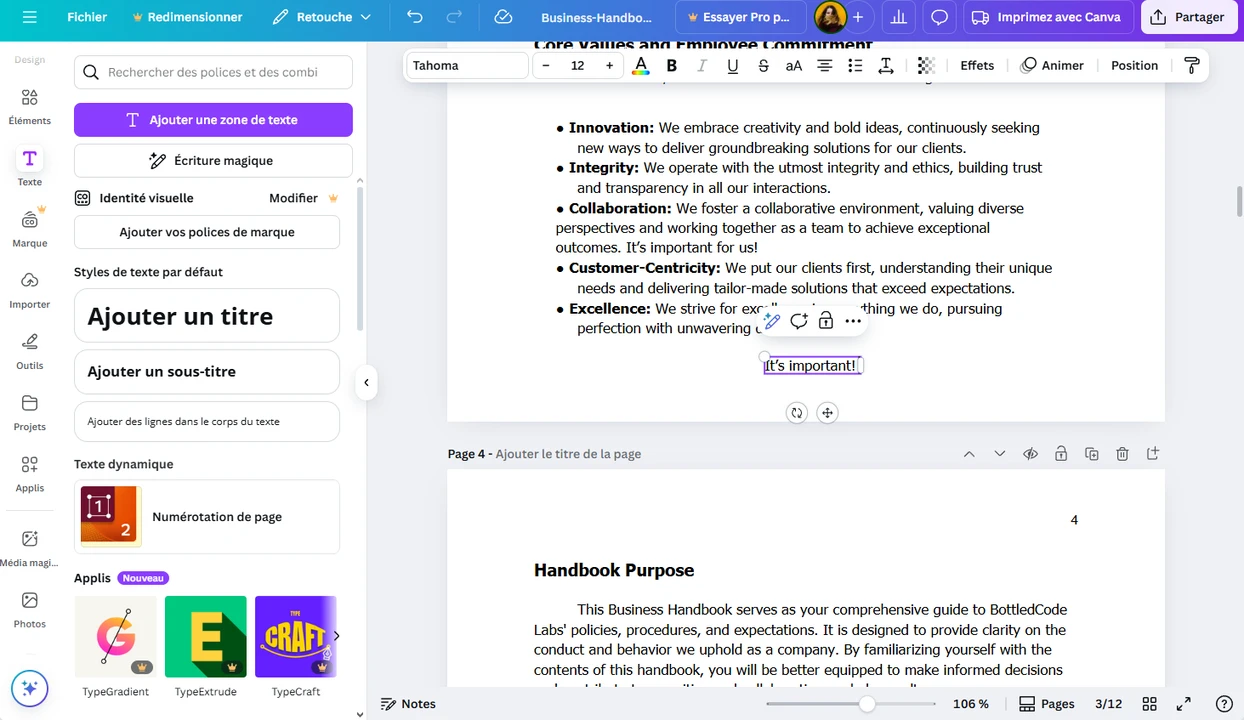
- Vous souhaitez changer l’ordre des pages ? Cliquez sur le bouton Vue grille.
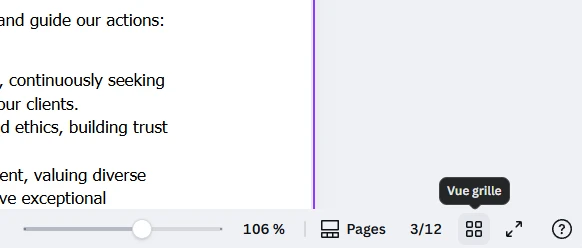
Vous verrez alors toutes les pages de votre document. Attrapez la page souhaitée et déplacez-la simplement à l’endroit voulu. Cliquez à nouveau sur le bouton pour fermer l’affichage en grille.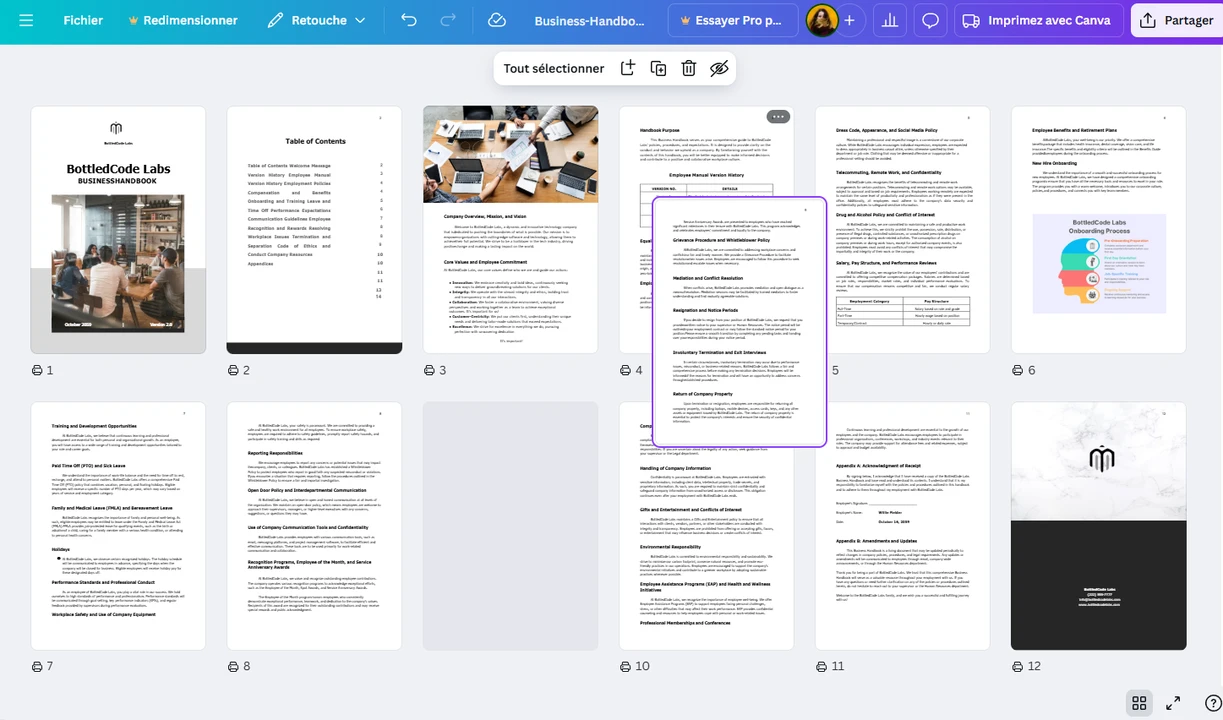
- Cliquez sur le bouton Ajouter une page pour insérer une nouvelle page.
 Vous pouvez également dupliquer une page ou la supprimer, selon vos besoins.
Vous pouvez également dupliquer une page ou la supprimer, selon vos besoins. 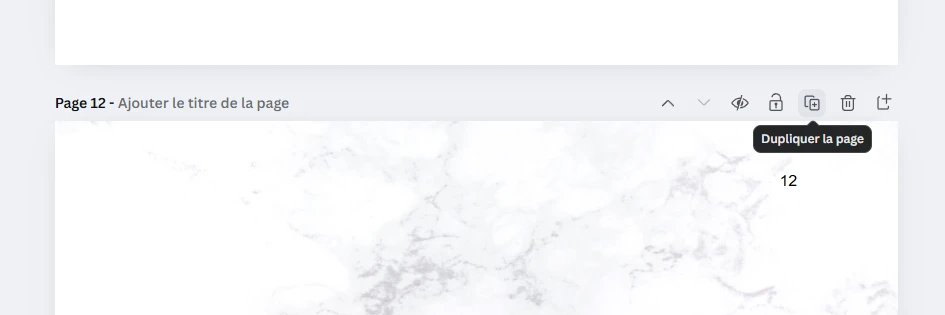
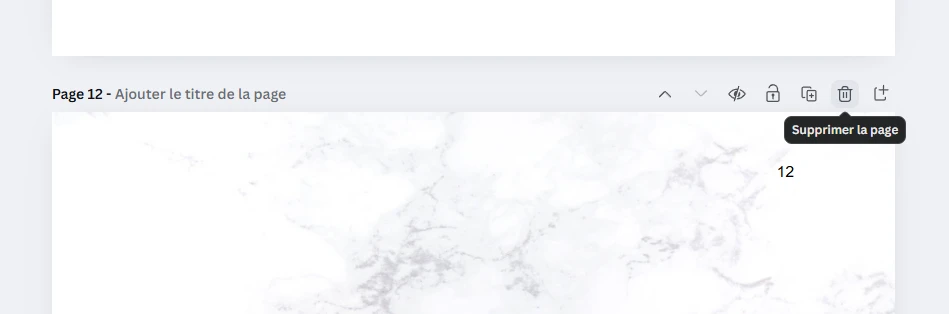
- Vous voulez ajouter une page provenant d’un autre PDF ? Commencez par vous assurer que ce second fichier PDF est bien importé dans Canva. Ensuite, allez dans la section Projets, trouvez le document en question et cliquez dessus.
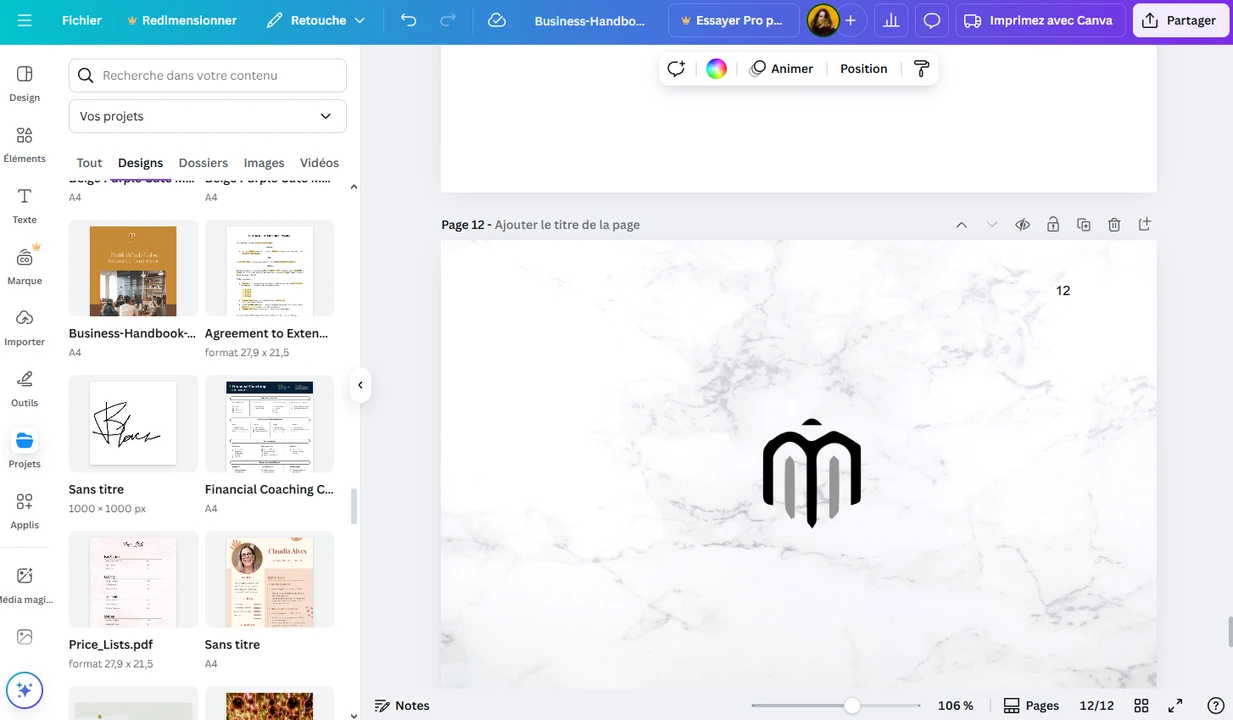 Canva vous demandera alors de faire un choix :
Canva vous demandera alors de faire un choix : 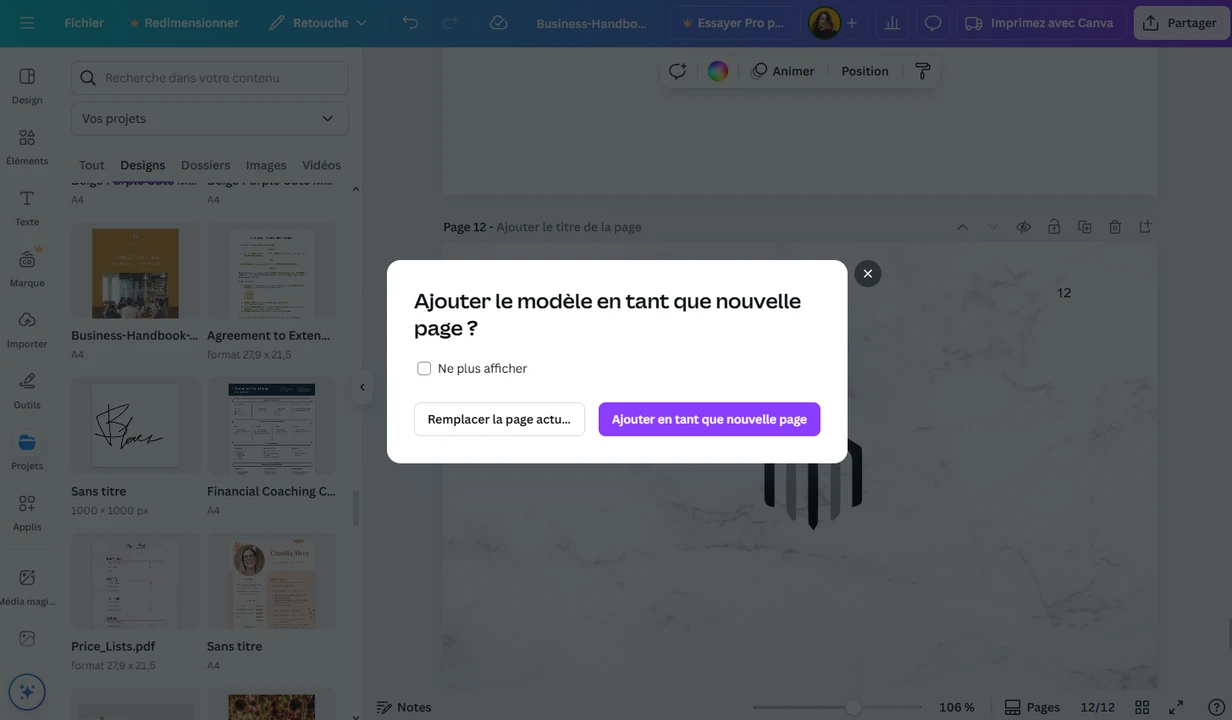 Sélectionnez l’option souhaitée. Si votre deuxième PDF contient plusieurs pages, elles s’afficheront toutes une fois cliquées. Vous pourrez alors choisir d’ajouter seulement certaines pages ou bien l’ensemble.
Sélectionnez l’option souhaitée. Si votre deuxième PDF contient plusieurs pages, elles s’afficheront toutes une fois cliquées. Vous pourrez alors choisir d’ajouter seulement certaines pages ou bien l’ensemble.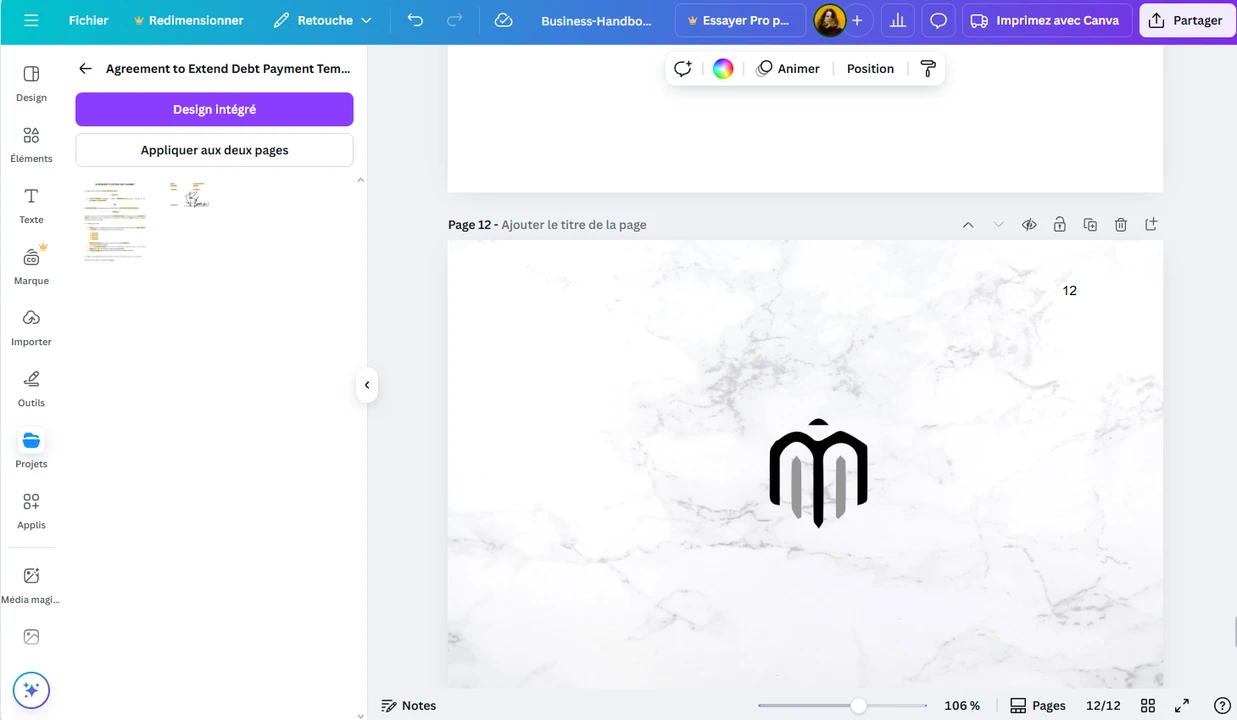
- Ce qui est également génial avec la modification d’un PDF dans Canva, c’est que vous pouvez en changer totalement le style. Allez dans Design > Style, puis choisissez soit une palette de couleurs, soit une combinaison associant palette et police. Cliquez ensuite pour l’appliquer.
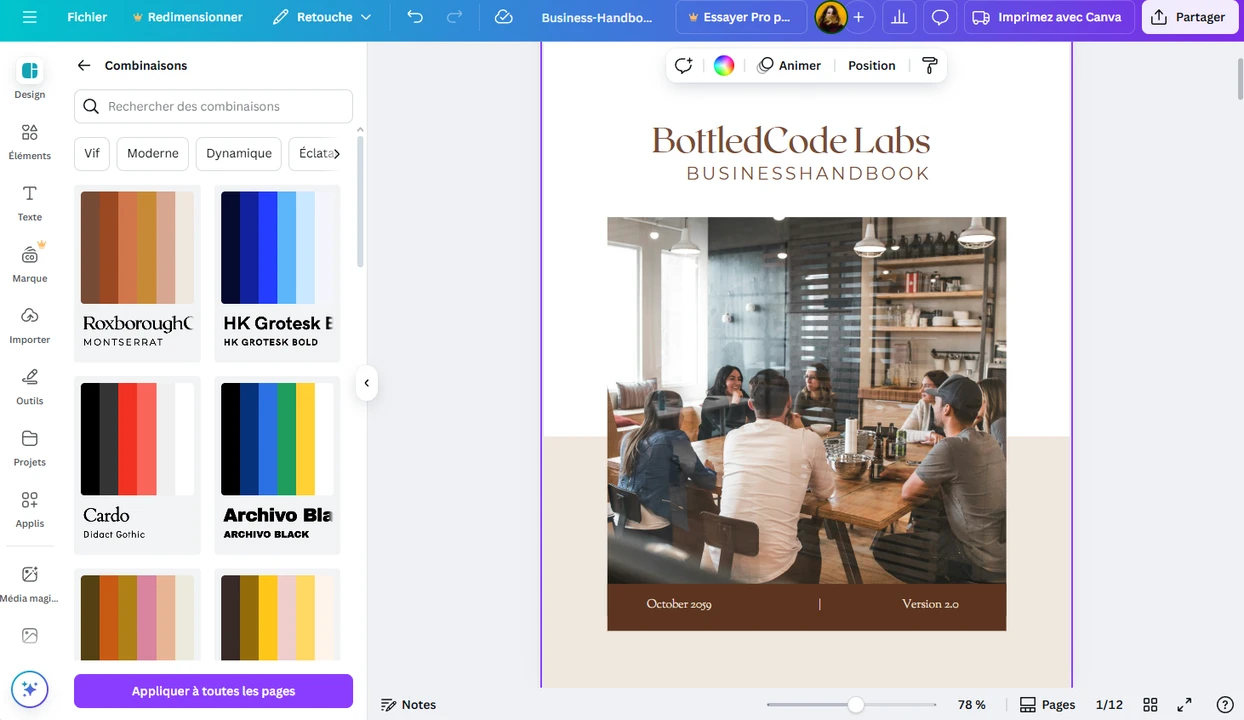 Vous verrez que le style de votre PDF se transformera immédiatement. Si le résultat ne vous plaît pas, cliquez à nouveau sur la combinaison pour obtenir une autre variation de style.
Vous verrez que le style de votre PDF se transformera immédiatement. Si le résultat ne vous plaît pas, cliquez à nouveau sur la combinaison pour obtenir une autre variation de style. 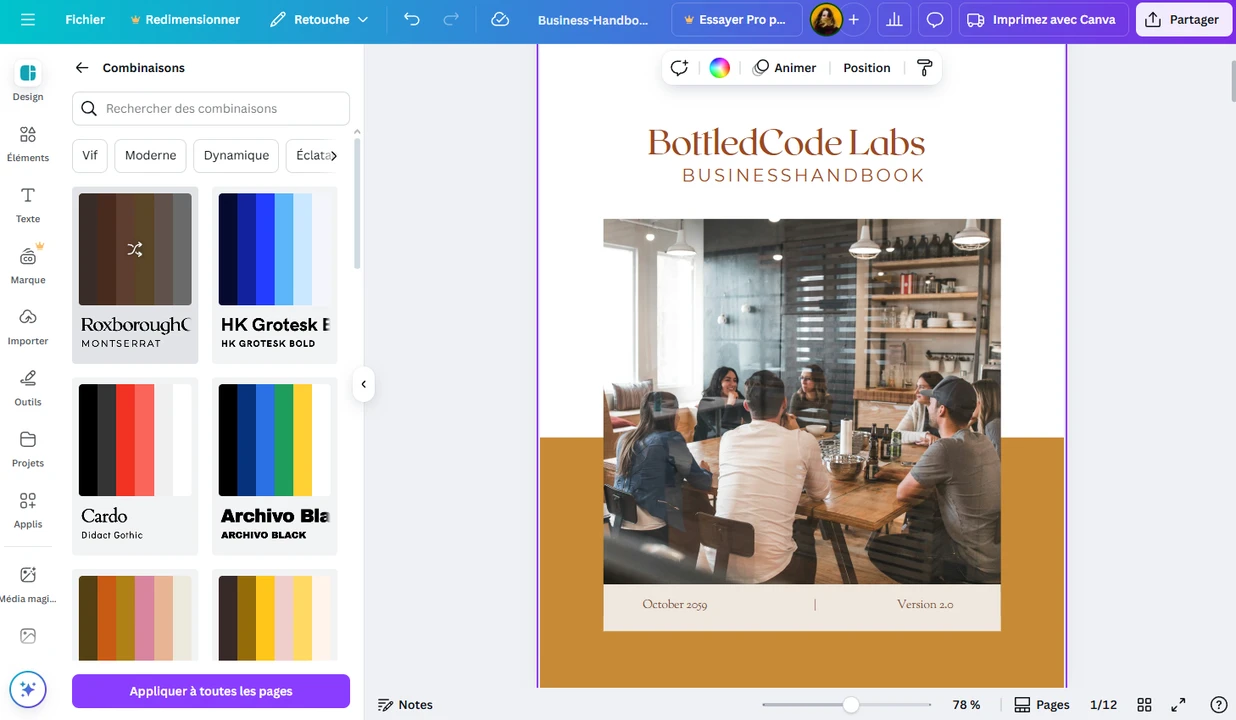 Vous pouvez aussi cliquer sur Appliquer à toutes les pages pour que le style soit appliqué à l’ensemble du document. Attention: si vous choisissez une combinaison comprenant une nouvelle police, cela modifiera aussi les polices déjà utilisées, ce qui pourrait désorganiser certains éléments textuels. Pensez donc à bien revérifier votre document avant l’export.
Vous pouvez aussi cliquer sur Appliquer à toutes les pages pour que le style soit appliqué à l’ensemble du document. Attention: si vous choisissez une combinaison comprenant une nouvelle police, cela modifiera aussi les polices déjà utilisées, ce qui pourrait désorganiser certains éléments textuels. Pensez donc à bien revérifier votre document avant l’export. - Vous avez terminé toutes vos modifications ? Allez dans Partager > Télécharger. Dans le menu Format, choisissez PDF, puis assurez-vous que l’option Toutes les pages est bien sélectionnée. Cliquez à nouveau sur Télécharger.
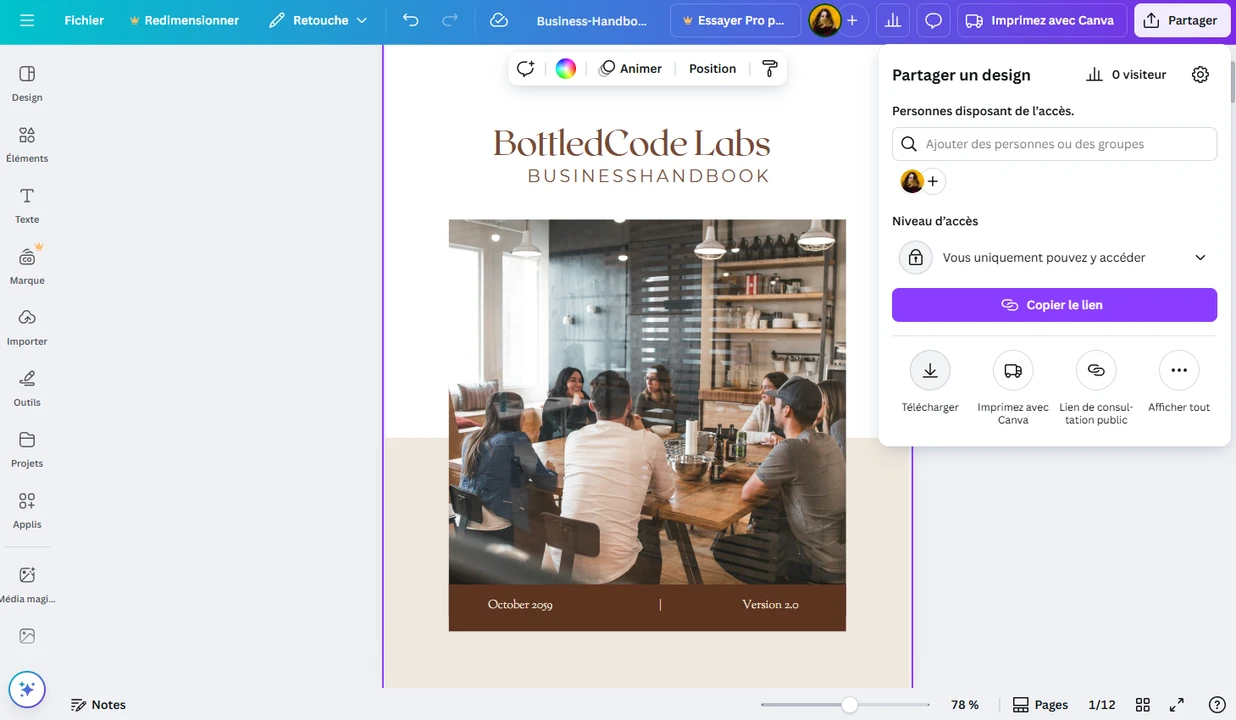 En option, vous pouvez choisir un autre format de fichier. Par exemple, vous pouvez convertir votrePDF en JPEG ou en PNG.
En option, vous pouvez choisir un autre format de fichier. Par exemple, vous pouvez convertir votrePDF en JPEG ou en PNG. 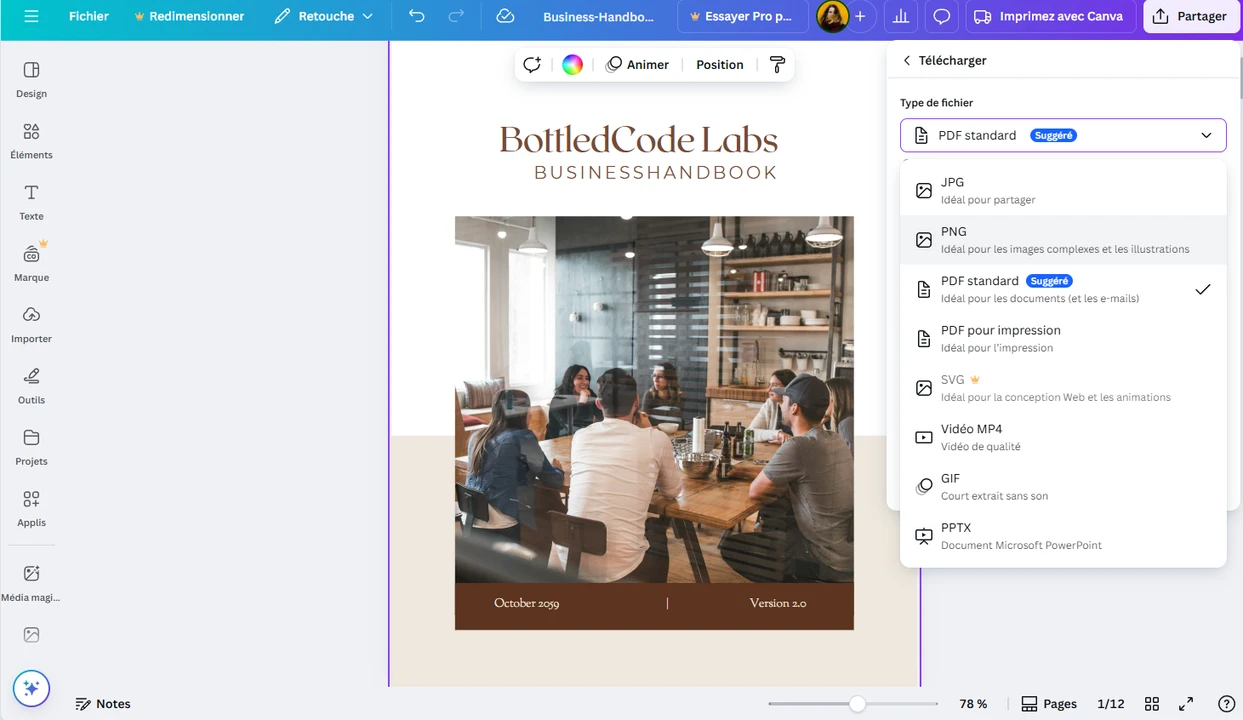
Et voilà ! Toutes les modifications effectuées avec l’outil Modifier PDF de Canva seront appliquées à une copie de votre document, laquelle sera ensuite téléchargée sur votre appareil.
Remarque : l’éditeur PDF de Canva a tout de même certaines limites. Il ne dispose pas de fonctions avancées. Par exemple, si votre PDF est un document scanné, il ne sera probablement pas converti en éléments modifiables. Pour travailler avec des documents scannés, il faut un outil de reconnaissance optique de caractères (OCR), ce que Canva ne propose pas pour le moment.
Ajoutez un filigrane à vos PDFs facilement
L’un des principaux avantages du format PDF est sa sécurité. Mais vous pouvez renforcer encore davantage la protection de vos fichiers — tout en augmentant la visibilité de votre marque — en ajoutant un filigrane à vos documents PDF.
Il est tout à fait possible d’ajouter un filigrane dans Canva. Cependant, traiter plusieurs fichiers PDF à la fois dans Canva peut s’avérer compliqué. Pourquoi ? Parce qu’il faut disposer de Canva Pro pour accéder aux outils de traitement par lot. Si vous utilisez la version gratuite, vous devrez ajouter un filigrane à chaque fichier PDF manuellement. Et si votre PDF contient plusieurs pages, vous devrez copier-coller le filigrane sur chacune d’elles. Ce traitement manuel est long et fastidieux.
Heureusement, vous pouvez ajouter un filigrane à vos fichiers PDF avec l’application de Watermarkly — et cela gratuitement ! Elle prend en charge le traitement par lot, ce qui signifie qu’après avoir utilisé l’outil modifier PDF Canva pour éditer vos documents, vous pouvez passer à Watermarkly, importer tous vos fichiers PDF, puis les filigraner en une seule fois.
À noter : tous les filigranes que vous ajoutez seront appliqués à l’ensemble du lot de fichiers. Vous pouvez en créer un seul, ou en ajouter plusieurs — ils seront tous appliqués automatiquement à chaque PDF du lot.
Voici comment fonctionne Watermarkly:
- Une fois que vous avez importé tous les fichiers nécessaires, vous allez créer votre filigrane sur la première page du premier PDF. Vous pouvez créer un filigrane textuel, ajouter une icône depuis la galerie intégrée à l’application, ou importer votre propre logo. Il est également possible de combiner un texte et un logo dans un seul filigrane.
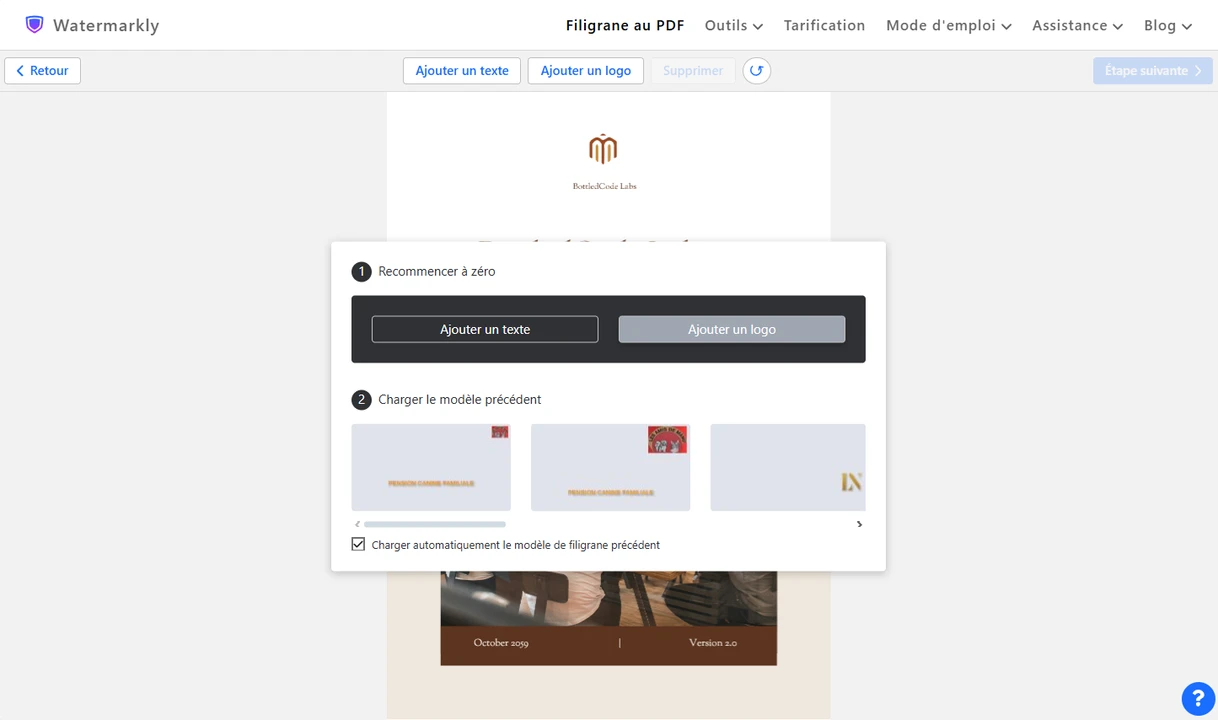 Astuce : Il n’y a pas d’outil de dessin dans Watermarkly, mais si vous avez une image de votre signature, vous pouvez l’utiliser à la place d’un logo. En fait, vous pouvez créer cette image dans Canva ! Créez un modèle vide dans Canva, sélectionnez l’outil de dessin, puis signez directement dans l’espace de travail. Exportez ensuite l’image au format PNG ou JPEG, et le tour est joué!
Astuce : Il n’y a pas d’outil de dessin dans Watermarkly, mais si vous avez une image de votre signature, vous pouvez l’utiliser à la place d’un logo. En fait, vous pouvez créer cette image dans Canva ! Créez un modèle vide dans Canva, sélectionnez l’outil de dessin, puis signez directement dans l’espace de travail. Exportez ensuite l’image au format PNG ou JPEG, et le tour est joué! 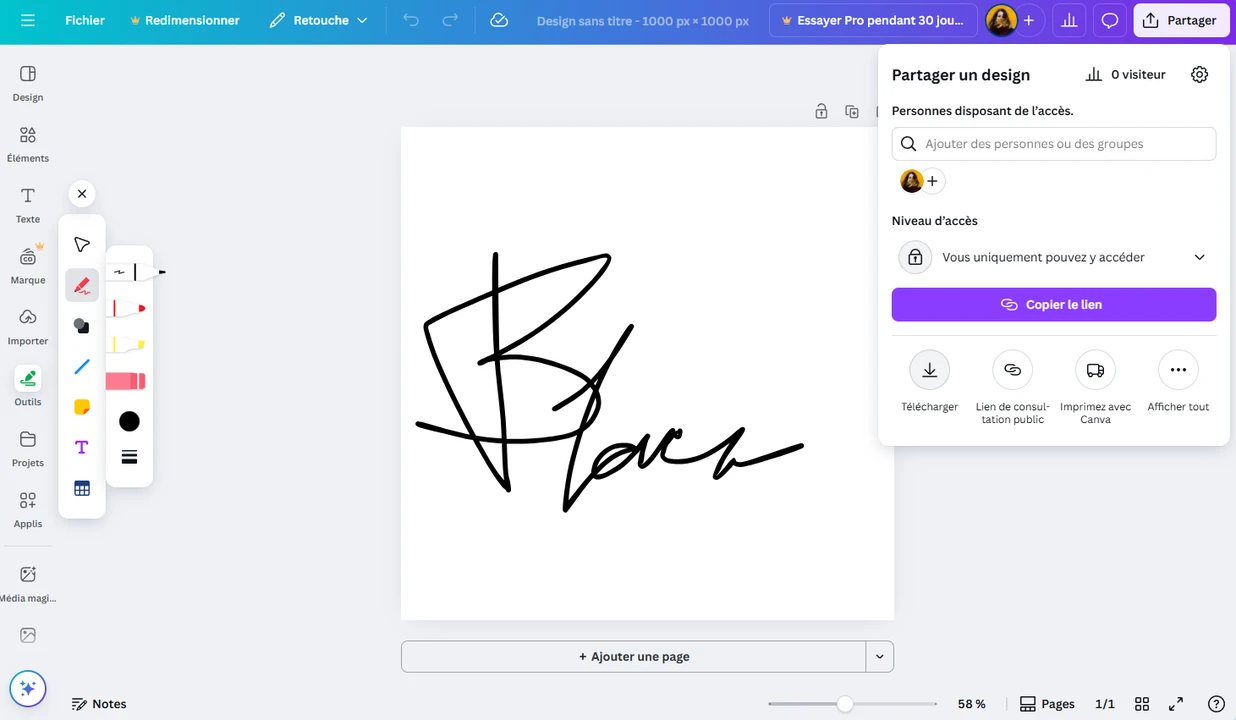 Passez sur Watermarkly et cliquez sur Ajouter un logo, puis importez l’image de votre signature. Watermarkly peut également supprimer l’arrière-plan de votre image — ce qui est très utile si vous avez exporté votre signature avec la version gratuite de Canva, car l’image aura alors un fond blanc.
Passez sur Watermarkly et cliquez sur Ajouter un logo, puis importez l’image de votre signature. Watermarkly peut également supprimer l’arrière-plan de votre image — ce qui est très utile si vous avez exporté votre signature avec la version gratuite de Canva, car l’image aura alors un fond blanc. 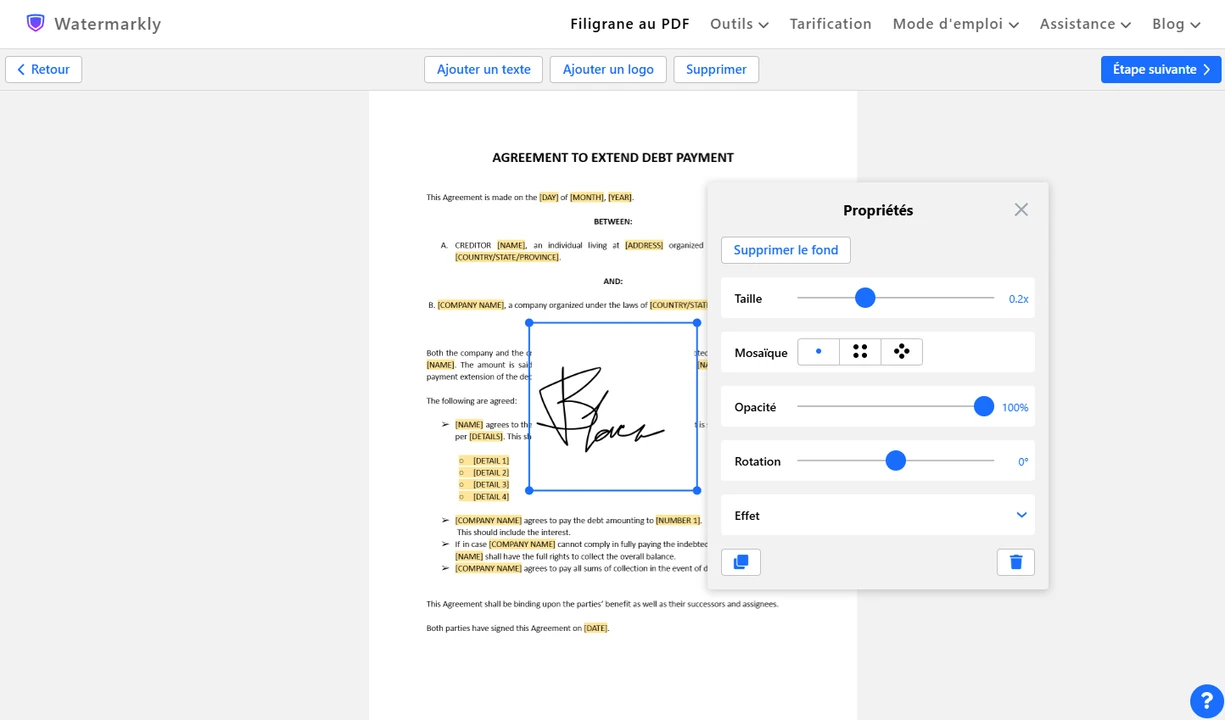
- Modifiez votre (vos) filigrane(s). Choisissez une police pour votre texte. Changez la couleur du filigrane, redimensionnez-le, repositionnez-le, et ajustez son niveau d’opacité. Vous pouvez également ajouter une ombre ou un autre effet à votre filigrane.
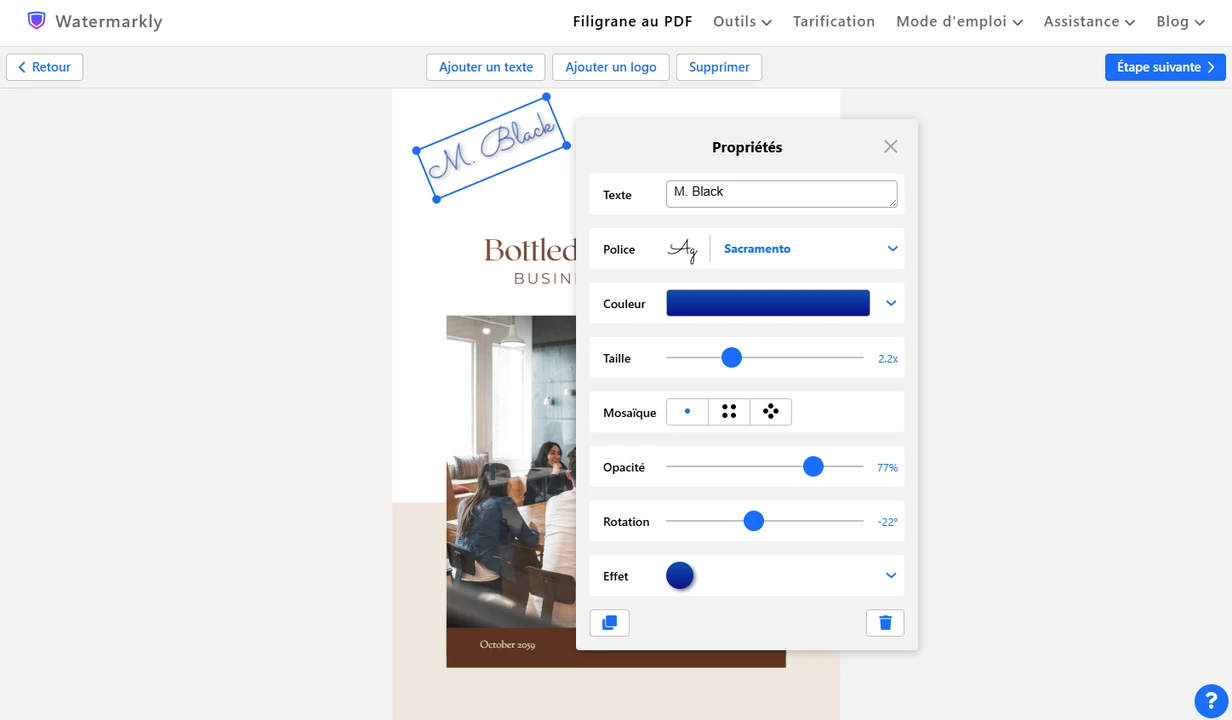
- Activez l’option “Mosaïque” pour renforcer la protection de votre PDF. Cette option remplira toute la page avec des filigranes répétés.
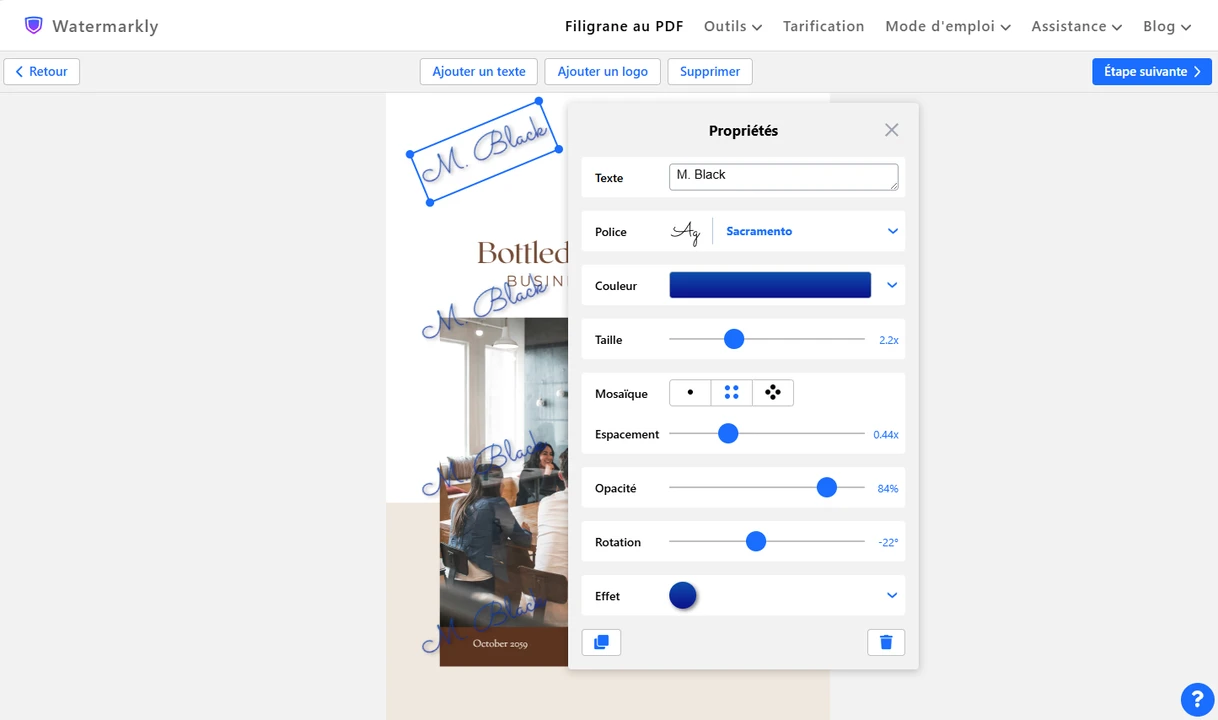
- Cliquez sur le bouton “Aperçu et réglages” dans les paramètres d’exportation. Dans la section Aperçu, vous verrez à quoi ressemble votre filigrane sur chaque page de chaque document. C’est ici que vous pourrez également effectuer quelques ajustements mineurs : modifier la taille, la position, l’opacité ou encore la couleur du filigrane.
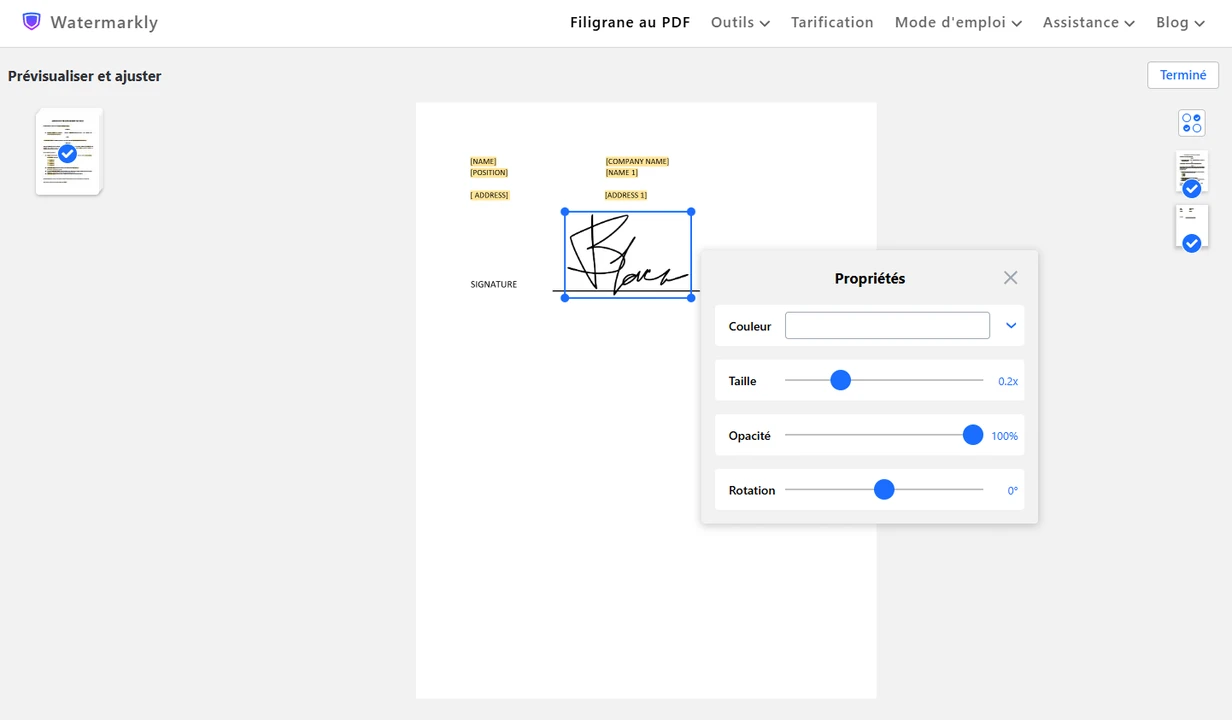
- Si une page ne doit pas être filigranée, il vous suffit de la décocher dans la liste.
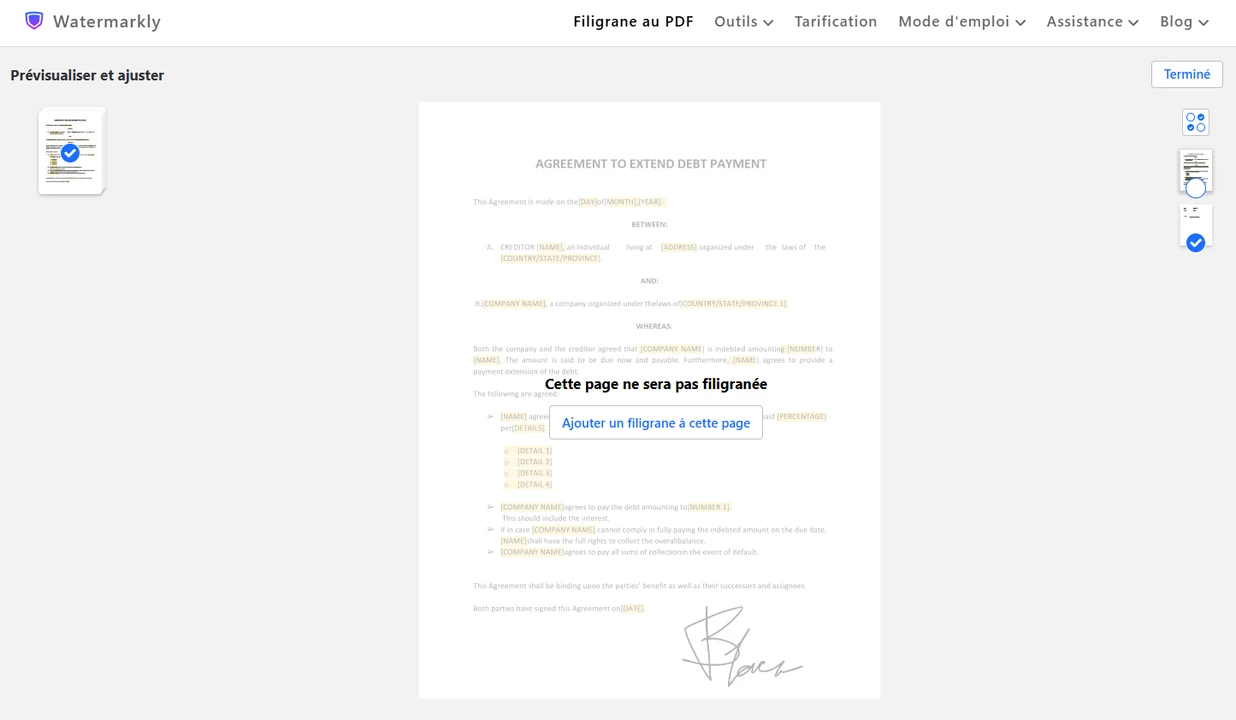
- Une fois tous vos réglages terminés, lancez le traitement pour ajouter les filigranes, puis téléchargez vos copies filigranées.
Et voilà ! C’est étonnamment simple d’ajouter un filigrane à un PDF avec Watermarkly — même si vous êtes totalement débutant.
Conclusion
Si vous recherchez une manière simple et intuitive de modifier vos fichiers PDF, vous devriez vraiment essayer l’outil Modifier PDF de Canva. Certes, il ne propose pas toutes les fonctions avancées et peut rencontrer quelques difficultés avec certains types de PDF, mais il peut réellement améliorer l’aspect visuel de vos documents.
Avec Canva, vous pouvez changer le style d’un fichier, signer rapidement des documents, ajouter ou supprimer des éléments, modifier du texte existant, remplacer des images, etc.
En somme, modifier un PDF avec Canva peut aussi devenir une expérience créative et agréable !